Werbung
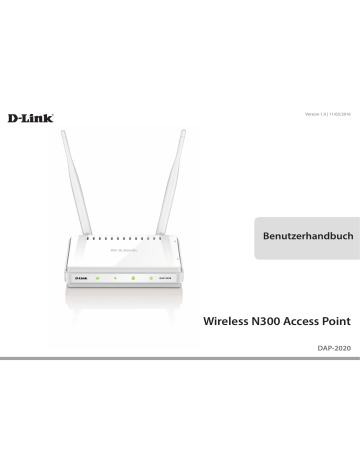
Abschnitt 6 - Fehlerbehebung
Fehlerbehebung
Dieses Kapitel enthält Lösungen zu Problemen, die während der Installation und des Betriebs des DAP-2020 auftreten können.
Lesen Sie sich bei dem Auftreten von Problemen zunächst die folgenden Beschreibungen und Erläuterungen durch. (Die unten angeführten Beispiele werden anhand von Bildschirmabbildungen in Windows® ® XP illustriert. Wenn Sie ein anderes
Betriebssystem nutzen, werden die Bildschirmabbildungen den folgenden Beispielen ähnlich sein.)
1. Warum habe ich keinen Zugriff auf das webbasierte Konfigurationsprogramm?
Wenn Sie die IP-Adresse des D-Link Access Point eingeben, verbinden Sie sich nicht mit dem Internet oder müssen mit dem
Internet verbunden sein. Bei dem Gerät ist das Hilfsprogramm im ROM-Chip des Geräts selbst integriert. Ihr Computer muss allerdings in demselben IP-Subnetz sein, um eine Verbindung zum webbasierten Hilfsprogramm herzustellen.
• Stellen Sie sicher, dass Sie einen aktualisierten Webbrowser mit aktiviertem Java haben. Folgendes wird empfohlen:
- Microsoft Internet Explorer® 11 und höher
- Mozilla Firefox 28 und höher
- Google™ Chrome 33 und höher
- Apple Safari 7 und höher
• Vergewissern Sie sich, dass die physische Verbindung vorliegt, indem Sie prüfen, ob die Verbindung durch durchgehend leuchtende Lämpchen auf dem Gerät angezeigt wird. Zeigt das Gerät kein durchgehend leuchtendes Licht für die Verbindung an, versuchen Sie es mit einem anderen Kabel oder stellen Sie, sofern möglich, eine Verbindung zu einem anderen Port auf dem Gerät her. Ist der Computer ausgeschaltet, leuchtet das Verbindungslämpchen möglicherweise nicht.
• Deaktivieren Sie alle laufenden Internet Security-Programme auf Ihrem Computer. Software-Firewalls wie z. B. Zone Alarm,
Black Ice, Sygate, Norton Personal Firewall und die Windows ® XP Firewall können den Zugang zu den Konfigurationsseiten blockieren. Sehen Sie in den Hilfedateien Ihrer Firewall-Software bezüglich weiterer Informationen zu ihrer Deaktivierung oder Konfiguration nach.
D-Link DAP-2020 Benutzerhandbuch 82
Abschnitt 6 - Fehlerbehebung
• Konfigurieren Sie Ihre Interneteinstellungen:
Gehen Sie auf Start > Einstellungen > Systemsteuerung. Doppelklicken Sie auf das Symbol für Internetoptionen.
Klicken Sie auf der Registerkarte 'Sicherheit' auf die Schaltfläche zur Wiederherstellung der Einstellungen auf deren
Standardeinstellungen.
• Klicken Sie auf die Registerkarte „Verbindungen“ und stellen Sie die Option „DFÜ und VPN-Einstellungen“ auf „Keine
Verbindung wählen“. Klicken Sie auf die Schaltfläche „LAN-Einstellungen“. Vergewissern Sie sich, dass nichts markiert ist.
Klicken Sie auf OK.
• Gehen Sie zur Registerkarte Erweitert und klicken auf die Schaltfläche Wiederherstellen, um die Standardeinstellungen wiederherzustellen. Klicken Sie dreimal auf OK.
• Schließen Sie Ihren Webbrowser (sofern offen) und öffnen Sie ihn.
• Rufen Sie das Webmanagement auf. Öffnen Sie Ihren Webbrowser und geben Sie die IP-Adresse Ihres D-Link Access Point in die
Adresszeile ein. Dies sollte die Anmeldeseite für Ihr Webmanagement öffnen.
• Wenn Sie immer noch keinen Zugriff auf die Konfiguration haben, ziehen Sie den Netzstecker des Access Point für 10 Sekunden heraus und stecken ihn wieder ein. Warten Sie ca. 30 Sekunden und versuchen Sie dann, auf die Konfiguration zuzugreifen. Wenn Sie mehrere
Computer haben, versuchen Sie eine Verbindung über einen anderen Computer herzustellen.
2. Was tun, wenn ich mein Kennwort vergessen habe?
Wenn Sie Ihr Kennwort vergessen haben, müssen Sie Ihren Access Point zurücksetzen. Leider setzt dieser Vorgang auch alle Ihre
Einstellungen auf die werkseitigen Standardeinstellungen zurück.
Zum Rücksetzen des Access Point suchen Sie den Rücksetzknopf (Loch) auf der Rückseite des Geräts. Drücken Sie bei eingeschaltetem
Access Point mit einer Büroklammer oder einem anderen spitzen Gegenstand 10 Sekunden lang auf den Knopf. Wenn Sie den Knopf loslassen, durchläuft der Access Point seinen Neustartprozess. Warten Sie ca. 30 Sekunden, bis Sie auf den Access Point zugreifen. Die
Standard-IP-Adresse lautet 192.168.0.50. Sobald das Anmeldefenster erscheint, geben Sie als Benutzername Admin ein und lassen Sie das Feld zur Eingabe des Kennworts leer.
D-Link DAP-2020 Benutzerhandbuch 83
Abschnitt 6 - Fehlerbehebung
3. Warum kann ich mich nicht mit bestimmten Seiten verbinden oder E-Mails senden und empfangen, wenn ich mich
über meinen Access-Point verbinde?
Wenn Sie Probleme damit haben, E-Mails zu senden oder zu empfangen oder eine Verbindung zu sicheren Seiten, z. B. eBay,
Homebanking-Seiten und Hotmail, herzustellen, empfehlen wir, die MTU in Zehnerschritten zu verringern (z. B. 1492, 1482,
1472 usw.).
Hinweis: Benutzer von AOL DSL+ müssen eine MTU von 1400 verwenden.
Um die korrekte MTU-Größe zu finden, ist ein spezieller Ping zum gewünschten Ziel erforderlich. Ein solches Ziel könnte ein anderer Computer oder eine URL sein.
• Klicken Sie auf Start und anschließend auf Ausführen.
• Benutzer von Windows ® 95, 98 und Me geben command ein (Benutzer von Windows ® NT, 2000 und XP geben cmd ein) und drücken auf die Eingabetaste (oder klicken Sie auf OK).
• Sobald sich das Fenster öffnet, müssen Sie einen speziellen Ping senden. Verwenden Sie die folgende Syntax:
ping [url] [-f] [-l] [MTU-Wert]
D-Link DAP-2020 Benutzerhandbuch 84
Abschnitt 6 - Fehlerbehebung
Beispiel: ping yahoo.com -f -l 1472
Beginnen Sie mit 1472 und reduzieren Sie den Wert jeweils um 10. Sobald Sie eine Antwort erhalten, erhöhen Sie den Wert so oft um 2, bis Sie ein fragmentiertes Paket erhalten. Nehmen Sie diesen Wert und fügen Sie 28 hinzu, um die verschiedenen
TCP/IP-Header zu berücksichtigen. Nimmt man beispielsweise an, dass 1452 der passende Wert war, wäre die tatsächliche
MTU-Größe 1480, der optimale Wert für das Netzwerk, mit dem wir arbeiten (1452+28=1480).
Sobald Sie Ihre MTU gefunden haben, können Sie Ihren Access Point mit der richtigen MTU-Größe konfigurieren.
Um die MTU-Rate an Ihrem Access-Point zu ändern, befolgen Sie diese Schritte:
• Öffnen Sie Ihren Browser. Geben Sie die IP-Adresse Ihres Access Point ein und klicken Sie auf OK.
• Geben Sie Ihren Benutzernamen (admin) und das Kennwort (standardmäßig erfolgt keine Eingabe in diesem
Feld) ein. Klicken Sie auf OK, um die webbasierte Konfigurationsseite für das Gerät aufzurufen.
• Klicken Sie auf Einrichten und anschließend auf Manuell konfigurieren.
• Zum Ändern der MTU geben Sie die Zahl in das Feld MTU ein und klicken Sie dann auf Einstellungen speichern, um Ihre Einstellungen zu speichern.
• Testen Sie die Funktionsfähigkeit Ihrer E-Mail. Sollte die Änderung des MTU-Werts das Problem nicht gelöst haben, wiederholen Sie den Vorgang, indem Sie den Wert in jeweils Zehnerschritten ändern.
D-Link DAP-2020 Benutzerhandbuch 85
Werbung
Hauptfunktionen
- 2.4 GHz
- Maximum data transfer rate: 300 Mbit/s
- IEEE 802.11b, IEEE 802.11g, IEEE 802.11n, IEEE 802.3ab, IEEE 802.3af, IEEE 802.3u
- 64-bit WEP, 128-bit WEP, HTTPS, SSID, WPA, WPA2
- Power over Ethernet (PoE)
- Internal
Verwandte Handbücher
Werbung
Inhaltsverzeichnis
- 4 Packungsinhalt
- 5 Systemanforderungen
- 6 Einführung
- 8 Funktionen und Leistungsmerkmale
- 9 Hardware-Überblick
- 9 Verbindungen
- 11 WPS-LED-/WPS-Taste
- 12 Installation
- 12 Betriebsarten
- 13 Der Access Point-Modus
- 14 Wireless Client-Modus
- 15 Repeater-Modus
- 16 Bridge-Modus
- 17 Bridge mit AP-Modus
- 18 WISP Client-Router-Modus
- 19 WISP Repeater-Modus
- 20 Anmerkungen zur Wireless-Installation
- 21 Konfiguration
- 21 Web-basiertes Konfigurationshilfsprogramm
- 22 Einrichtungsassistent für drahtlose Netzwerke
- 23 Der Access Point-Modus
- 25 Repeater-Modus
- 27 Wireless Client-Modus
- 29 Manuelle Konfiguration
- 29 Drahtlos-Einstellungen
- 30 Der Access Point-Modus
- 32 Repeater-Modus
- 33 Wireless Client-Modus
- 34 Bridge-Modus
- 35 Bridge mit AP-Modus
- 36 WISP Client Router/WISP Repeater-Modi
- 37 WAN-Einstellungen
- 37 Dynamische IP (DHCP)
- 38 Statische IP-Adresse
- 39 PPPoE
- 41 LAN-Einstellungen
- 42 Statische IP-Adresse
- 43 DHCP-Server
- 44 Erweiterte Wireless-Einstellungen
- 45 MAC-Adressfilter
- 46 WPS (Wi-Fi Protected Setup)
- 47 Benutzerlimits
- 48 Portweiterleitung (nur WISP-Modi)
- 49 Portfilter (nur WISP-Modi)
- 50 DMZ (nur WISP-Modi)
- 51 Kindersicherung (nur WISP-Modi)
- 52 Erweitertes Netzwerk (nur WISP-Modi)
- 53 Verwaltung und Wartung
- 53 Admin
- 54 System
- 55 Sprachpaket
- 55 Firmware
- 56 Watchdog
- 58 Systemprüfung
- 59 Zeitpläne
- 60 Status
- 60 Geräteinfo
- 61 Protokolle
- 62 Statistik
- 63 Drahtlos
- 64 Hilfe
- 65 Sicherheit für Wireless-Netzwerke
- 66 Was ist WPA?
- 67 WPA/WPA2 Personal konfigurieren
- 68 WPA/WPA2-Enterprise konfigurieren
- 69 Verbindung zu einem Wireless-Netzwerk
- 70 WPA-PSK konfigurieren
- 78 WPS konfigurieren
- 82 Fehlerbehebung
- 86 Grundlagen drahtloser Netze
- 87 Was bedeutet „Wireless“?
- 89 Tipps
- 90 Drahtlose Modi
- 91 Grundlagen des Netzwerkbetriebs
- 91 Überprüfung Ihrer IP-Adresse
- 92 Statische Zuweisung einer IP-Adresse
- 93 Technische Daten